Предлага се също така да се създаде един голям размер криптиран дял на целия диск на компютъра, 4). върху които да разгърне виртуална група LVM, което създава редовно (некодирани с точка OS изглед) Форуми /, / вкъщи и суап. В този случай, потребителят ще трябва да въведете парола всеки път, когато компютърът е включен (дори, когато излезете от режим на сън), обаче, се дължи на шифроването компенсиране на по-ниска OS ниво "не забеляза", че всички функции ще работят.
От версия 12.10 възможност за криптиране на целия диск е добавен към опциите за монтаж в стандартен Ubuntu инсталатор.
Така че, ние трябва да инсталирате алтернативен инсталационен диск, който може да бъде изтеглена от тук. Потърсете изображението с алтернативно заглавие.
Изводът е, че винаги ще са на нова инсталация на системата, ако това не стане - .. Предварително освен всичките си данни и настройки, т.е. процеса, описан по-долу, води до загуба на всички данни на твърдия диск на компютъра.
Зареждане на системата с алтернативно - диск, изберете вашия език и да започнете инсталацията:
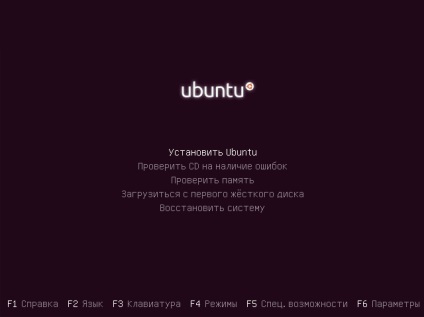
Изберете режим на ръчно управление на оформлението на диска:
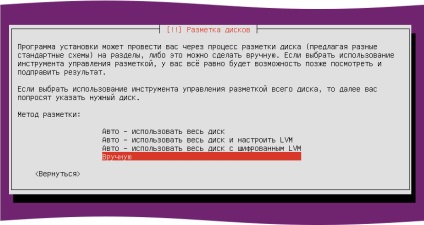
Ако имате нов диск, или ако искате да го почистите таблицата на дяловете, изберете реда с името на диска:
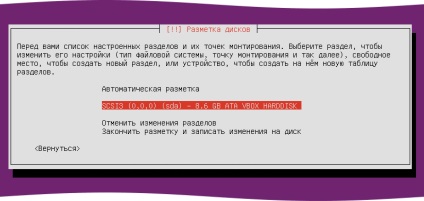
и новата маса дял направите:

След това създайте дял на диск / багажника, като изберете пространство показалка диск:
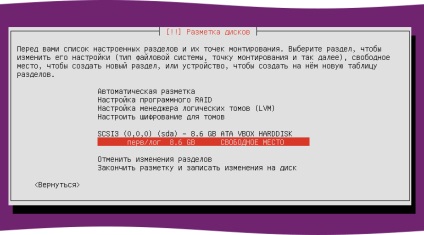
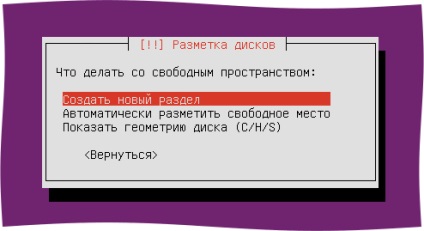
Посочва малко количество от 300 MB до 1 GB, като за / обувка трябва да е достатъчно:



"Как да се използва" списък, посочете / багажника, не забравяйте да зададете стартиращ дял:

На следващо място, останалите пространство не е маркирано, отидете до елемента "Конфигуриране на шифровани тома":
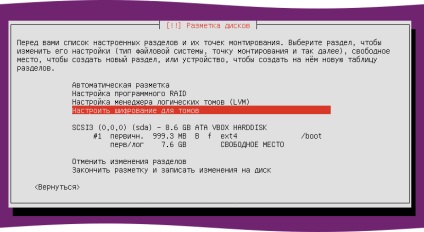
Съгласни сме, за да запазите промените:

Изберете «Създаване на шифровани обеми»:
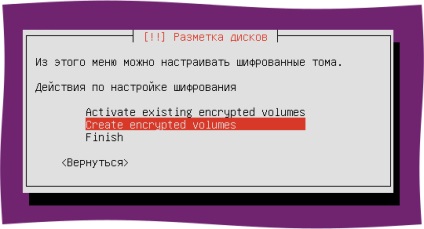
След това изберете (като използвате бутона Space) свободно място на диска и натиснете "Продължи":

Ако не разполагате с параноя, можете просто да натиснете бутона "настройката раздел е завършен", ако има - да се "изтрива" в "ДА":
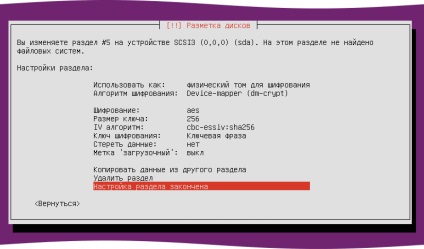
Отново, ние сме съгласни да пишат промени в диска:

След това изберете "Finish":
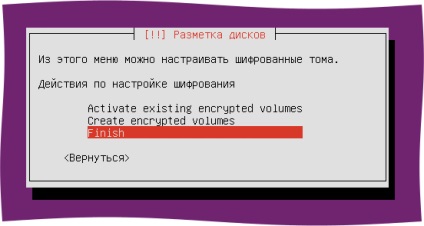
На следващо място, инсталаторът ще поиска да въведете парола, той "затваря" на диска:

След потвърждаване на паролата:
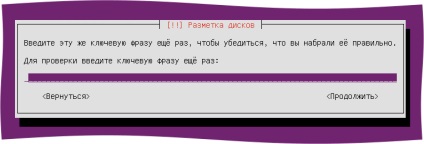
Ако използвате твърде проста парола 5). инсталаторът ще поиска потвърждение:

След като създадете шифрован обем, който искате да конфигурирате LVM:
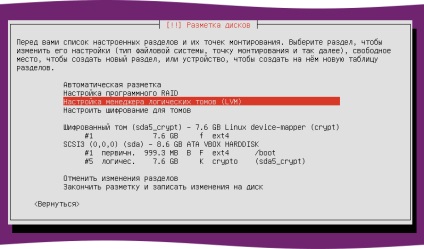
Отново, ние се споразумеят за запис на промените:

Създай група обем:
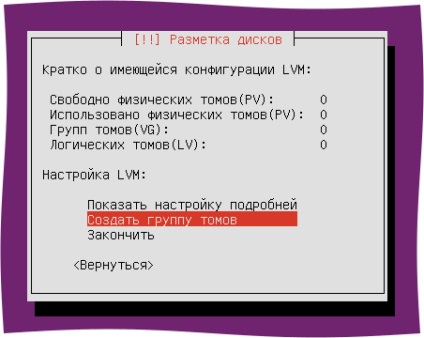

И уточни като устройства за групата току-що създадената криптиран диск:

След това се създаде логически обеми:

Пример за размяна:
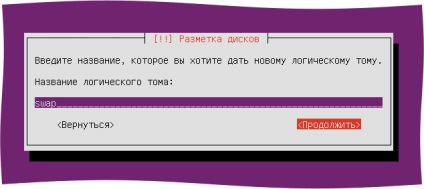

По същия начин, за създаване на диск за корена и дома, да им осигури желания обем. Ако имате голям диск - можете да оставите част от свободното си обем, а по-късно можете да го добавите към всеки логически том 6).
След това изберете "Finish":
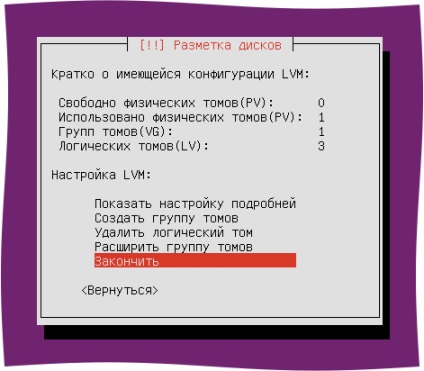
Сега трябва да зададете на файловата система и точка на монтиране, за да създадете диск:
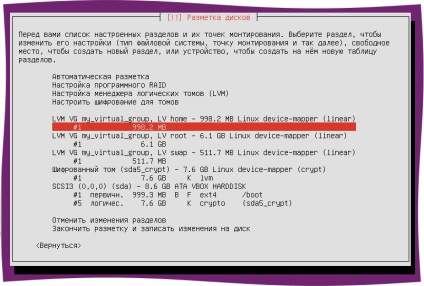
Изберете теми, които са в началото на блок LVM, вие сте призовани според имената, дадени им от себе си, когато се създаде логически обем, например, в този случай, е LV дома, LV суап и НН корен. Заслужава да се отбележи, че основната част 7) не е необходимо да се направи, защото обувка Boot роля извършваме отделен дял / обувка.
Когато сте готови, изберете "Finish разделяне и пишат промени в диска":
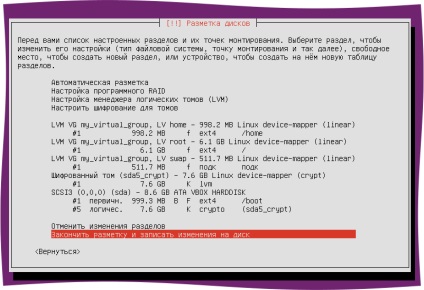
Отново, ние сме съгласни с регистриране на промени в диска (в същото време, можете да проверите отново дали сте маркирали правилно):

След това продължете инсталационната система, както обикновено. Когато инсталаторът ви пита дали да криптирате собствената директория - да отказват, защото вашето устройство вече е кодирано.
След като инсталирате и рестартиране на системата ще ви подкани да въведете парола за отключване на криптиран диск. Въведете паролата и натиснете Enter.
Препоръчително е да се откача всички дялове, които се намират на криптиран диск, който в този случай означава, че промяната на паролата на диска ще трябва живо CD. Ако не се страхуват от възможните последствия - можете да пропуснете товарене живо CD и инсталирайте необходимия софтуер и преминете директно към промяната на паролата.
Boot от живо CD 8). Изберете "Опитайте Ubuntu» и изчакайте, докато стартиране на системата. След това се създаде връзка с интернет. След това отворете терминален и стартирайте:
След успешна инсталация, преминете към стъпка "Промяна на паролата".
При инсталиране на устройството е криптирана с помощта на LUKS сухожилия и DM-крипта. ЛУКС използва като ключови слотовете на идентификатори за достъп, която в този случай действа като парола, но може да има ключ. Всички налични 8 слота. По подразбиране (при създаването на криптиран диск), слот 0 се използва.
Ако се налага да използвате компютър, заедно с другия човек - можете да създадете отделна парола за отключване на устройството за него.
За операциите на слотовете - първо трябва да се определи диск, на който криптирането. Стартирайте терминал командата
Изходът ще бъде подобно на следното:
Тя ще ви даде списък на дялове на диска. Ние трябва да намерите секцията, в която криптиран дял е налице. В този случай, sda5.
Виждаме, че слот 0 съдържа паролата, и слотове 1-7 са деактивирани статус.
Поради факта, че имаме нужда от поне един активен слот, промените паролата в обичайния смисъл на диска не е възможно. Въпреки това, можете да създадете парола по различен слот, а след това извадете първия слот. За да създадете нов ключ, тип:
Ако сега погледнем слотовете, то ще се види, че състоянието Активирана сега трябва да има два слота за:
Сега можете да изтриете старата парола, която е в слот 0:
И ние виждаме, че слот 0 станали инвалиди.
Това е всичко. Информация за диска е надеждно защитена. Въпреки това, ние не трябва да забравяме, че има много различни заплахи, и вашите дани все още могат да бъдат достъпни от хакер, в даден момент, докато компютърът е включен, всички дискове са "отворени". И разбира се, в случай на кражба, криптиране ще спаси вашите данни от нападателя, но не и да ги върне на вас, така че не забравяйте да направите резервни копия.
1) да има достъп до главната преграда може да бъде, например, да получите списък на файловете в раздела за дома, независимо от факта, че криптиран
2) Режим на Т. Е. Computer пауза, в която цялото съдържание на RAM, е запълнена с диск и компютърът е изключен
4), с изключение на една малка не криптирана / дял за зареждане
5) има добър генератор парола, pwgen, създаване на сложни все пак лесен за запомняне пароли
6), която, обаче, ще изисква промени в файловата система върху него, така че ако не знаете размера на какво да се прави по-добре - добави тази сума директно до дома на секцията
7) има напречно сечение на основата /
8) т.е. с обичайната инсталационния диск на Ubuntu
Свързани статии
